iPhoneは非常に広く使用されており、ビジネスマン、学生、そしてファッションを追い求める人々はそれを使うのが大好きです。ただし、iPhoneデータが誤って削除され、復元したいという報告が常にあります。削除されたiPhoneの写真を復元するにはどうすればよいですか?
写真やビデオを紛失した場合の注意事項
写真やビデオが失われたことがわかったら、何に注意を払う必要がありますか?
1. iPhoneの使用をやめ、特に写真を撮らないようにします。携帯電話を使用すると携帯電話に新しいデータが書き込まれるため、削除された古いデータが上書きされる場合があります。上書きすると、復元待ちの写真は復元できません。
2.モバイルインターネットアクセス方法をすべてオフにします。ネットワークデータが携帯電話に書き込まれ、データが損傷するのを防ぎます。
3.iPhoneの再起動やシャットダウンは避けてください。
4.できるだけ早くiPhoneデータ復元を実行します。
iPhoneの写真とビデオを復元する方法
1.最近削除したフォルダから復元してください。
iPhoneの「最近削除された」フォルダには、最近削除された写真やビデオが保存されます。写真が失われた場合は、最近削除した写真を見つけて復元してください。
2.誤って削除した写真やビデオをフォトストリームから復元してください。
写真ストリーミングを有効にすると、iPhoneはすべての写真を同じAppleIDを使用してログインするiOSデバイスに同期します。デバイスをネットワークから切断し、失われた写真やビデオを復元できます。
3.バックアップから写真とビデオを復元してください。
iCLoudまたはiTunesをバックアップした場合は、それらのバックアップから復元できますが、バックアップからの復元の実現可能性を測定する必要があります。
●iCLoudのバックアップ速度は非常に遅いです。そのセキュリティは低く、個人のプライバシーを漏らすリスクがあります。さらに、iCloudストレージスペースは5GBしか提供しません。写真やビデオをバックアップする場合は、より多くのストレージスペースが必要になる場合があり、付加価値サービスも購入する必要があります。
●iTunesはCスロットにバックアップされているので、Cスロットに格納できる限りバックアップできます。そのため、ユーザーはストレージスペースが不足していてバックアップできない状況に遭遇することがよくあります。 iTunesのバックアップは物理的に転送され、ネットワークによって制限されないため、速度はiCloudよりも速くなります。ただし、iTunesは電話全体をバックアップするため、復元するとiOSデバイス上の既存のデータがすべて上書きされます。対応する写真やビデオをバックアップ結果とは別に表示することはできません。また、バックアップから写真のみを復元する場合は、電話全体をバックアップの内容に直接復元します。これは私たちが望んでいることではありません。
4. iPhoneデータ復元ソフトウェアを使用して、写真とビデオを復元します。
上記の方法が機能しない場合は、プロのiPhone写真復元ソフトウェアBitwar iPhone Data Recoveryを使用して失われた写真を復元できます。失われた写真をスキャンしてコンピューターに直接表示することができます。
Bitwar iPhone Data Recoveryは、iPhoneの特定の写真データのみを選択的に復元できます。使いやすいユーザーエクスペリエンスとウィザード操作により、わずか3つのステップでデータを復元できます。
Bitwar iPhone Data Recoveryを使用してiPhoneの写真を復元する方法
WindowsまたはMacにBitwar iPhone Data Recoveryをインストールします。写真、ビデオ、連絡先、メッセージ、メモ、通話履歴、ブックマーク、リマインダー、カレンダーなど、iPhone/iPad/iPodの消えたデータを復元することができます。
ステップ1:Bitwar iPhone Data Recoveryソフトウェアを起動してください。2つのリカバリモードがあります。[iPhone / iPadからリカバリ]を選択してください。
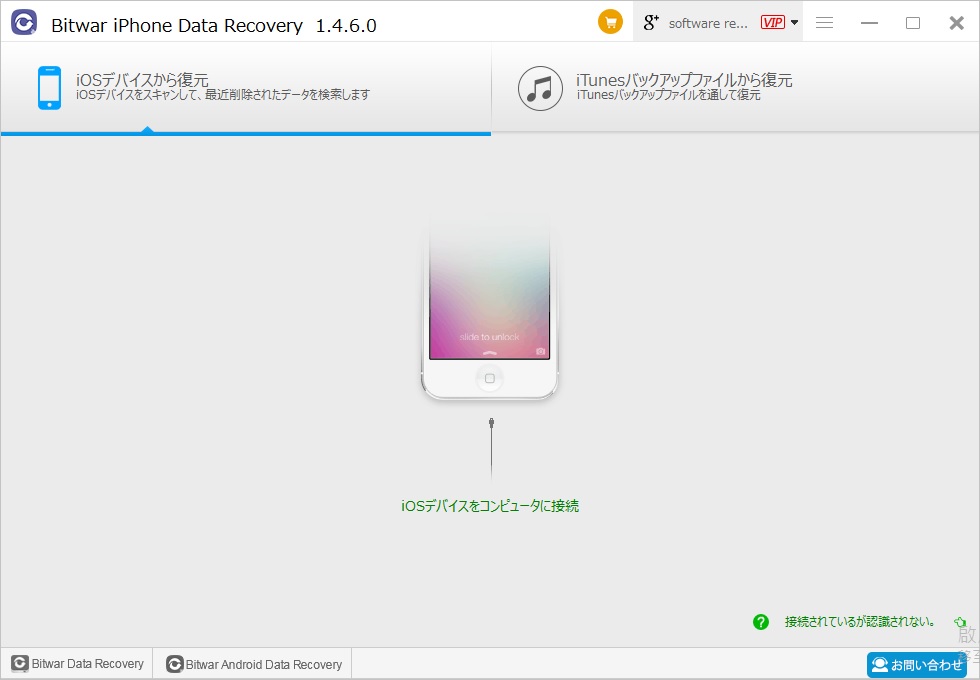
ステップ2:電話をコンピューターに接続します。これが最初の接続である場合は、電話の「信頼」を承認する必要があります。ソフトウェアは接続された電話を自動的に認識します。
完了すると、ソフトウェアはジャンプしてデータタイプを選択し、「写真」タイプと「ビデオ」タイプを選択して、「スキャンを開始」をクリックします。
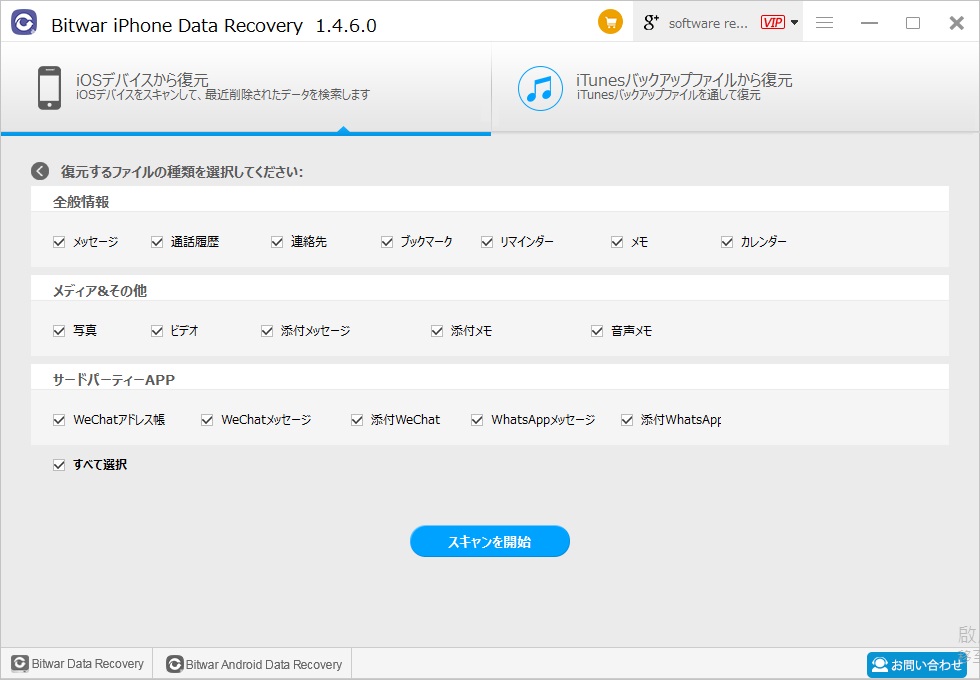
この時点で、Bitwar iPhone Data Recoveryソフトウェアはスキャンフェーズに入ります。スキャン中は辛抱強く待ってください。スキャンの中断を避けるため、スキャン中はiPhoneを操作しないでください。
ステップ3:スキャンが終了すると、スキャンされたすべての写真が一覧表示されます。削除した写真やビデオを見つけてプレビューしてください。最後に、復元したい写真やビデオを選択し、「復元」をクリックして、復元した写真やビデオを直接コンピューターに保存します。
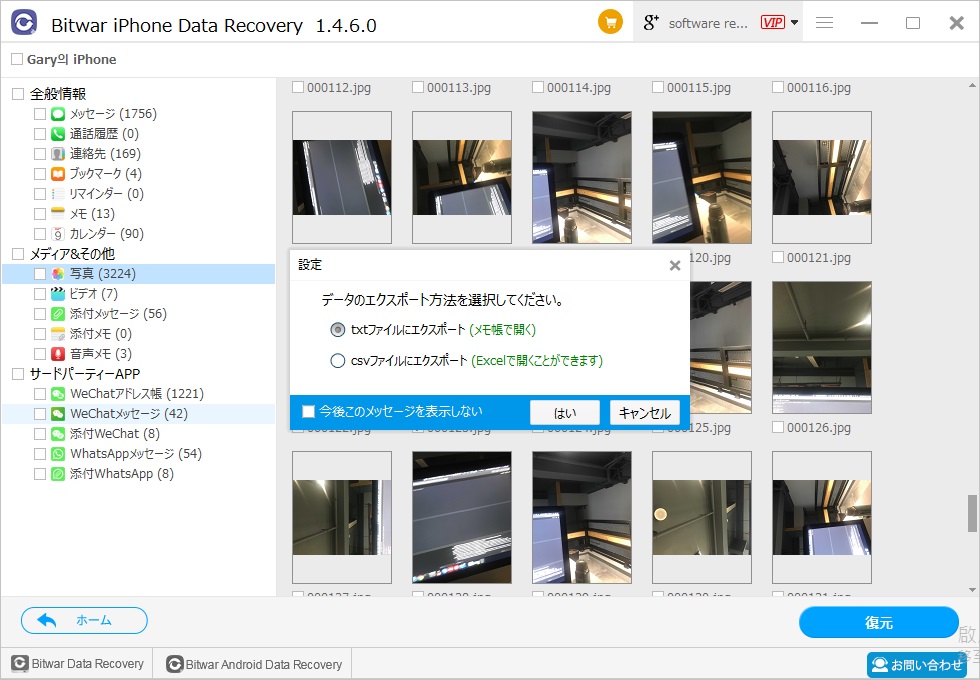
Bitwar iPhone Data Recoveryソフトウェアを使用して、紛失したiPhoneの写真を簡単に復元できます。 インストールして使用してみてください。 使用中に問題が発生した場合は、ソフトウェアの右下隅にある[お问い合わせ]をクリックして、Bitwarのオンラインカスタマーサービススタッフにお問い合わせください。





